教程介绍
我们在cad绘制图纸的时候,经常需要通过填充颜色的方式将不同的零部件或位置标注出来,那么autocad如何填充颜色呢,其实使用填充命令就可以了。
填充方法
1、首先鼠标选中要填充颜色的图形,一定要是闭合图形。

2、选中后,在底部栏输入“H”命令并回车执行就能一键填充了。
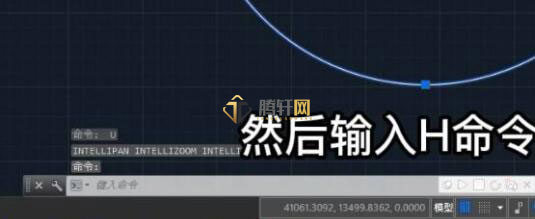
3、如果感觉填充的颜色不喜欢,可以点击上方“Bylayer”选项。
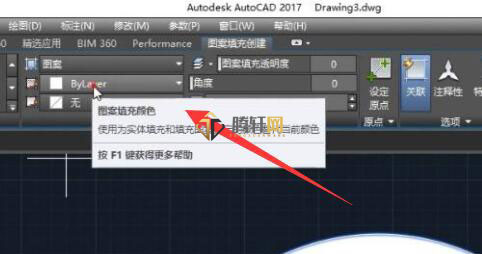
4、在其中修改填充颜色就可以了。

以上本篇文章的全部内容了,感兴趣的小伙伴可以看看,更多精彩内容关注腾轩网www.tengxuanw.com







